我们在日常使用电脑的过程中,有时会需要用到耳机设备进行电脑操作,但是总是遇到电脑插入耳机没有声音的情况,许多小伙伴都不知道win10插入耳机没有声音如何解决,接下来小编就把win10耳机没有声音的解决方法带给大家,快来一起看看吧。
win10耳机没有声音:
1.首先我们点击左侧的开始菜单图标,找到“控制面板”选项。
win10怎么设置文件共享
现在很多公司为了能提高工作效率,就使用上了win10文件共享,win10文件共享可以大大提高员工的工作效率,那么还不会设置共享文件的小伙伴们,下面小编就教大家win10怎么设置文件共享.

2.在控制面板的页面中,我们找到“音频管理器”双击打开。
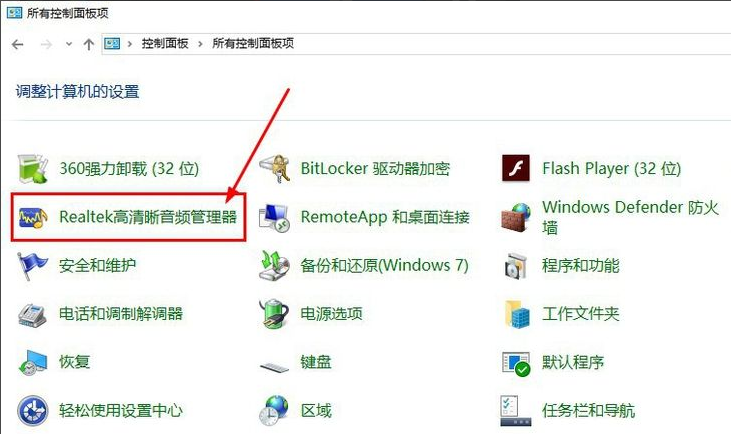
3.进入页面后,我们选择右上角的小文件夹图案。
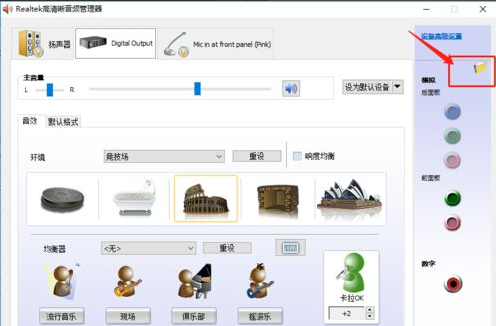
4.最后我们把“禁用前面版插孔检测”的选项勾选,点击“确定”即可。

以上就是win10耳机没有声音的解决方法内容,希望能帮助到大家。
以上就是电脑技术教程《win10耳机没有声音怎么办》的全部内容,由下载火资源网整理发布,关注我们每日分享Win12、win11、win10、win7、Win XP等系统使用技巧!2021年10月最新电脑cpu处理器排行榜天梯图的介绍
CPU是电脑组件的核心之一,CPU性能的高低会直接影响大家电脑使用体验,还能让超多游戏软件都能极快的去运行使用,今天给大家介绍一下最新电脑cpu处理器排行榜天梯图,快来看看吧.


